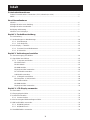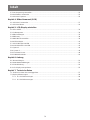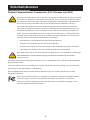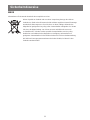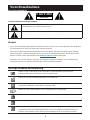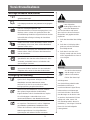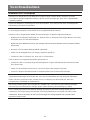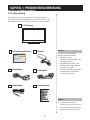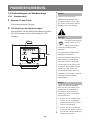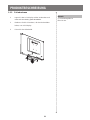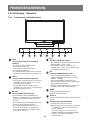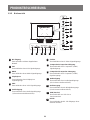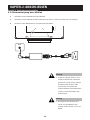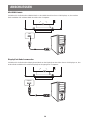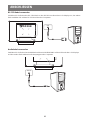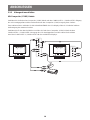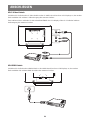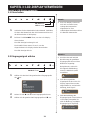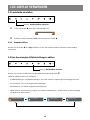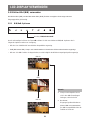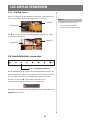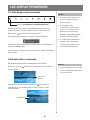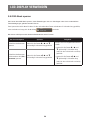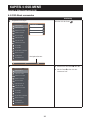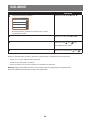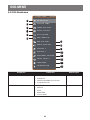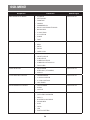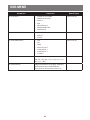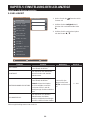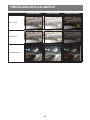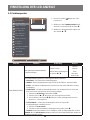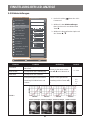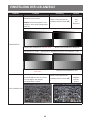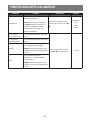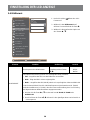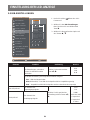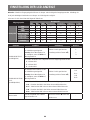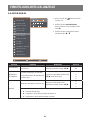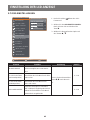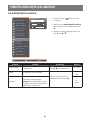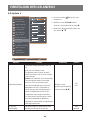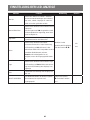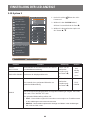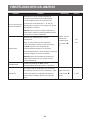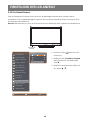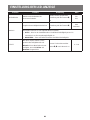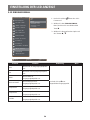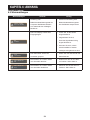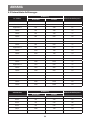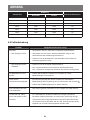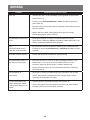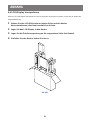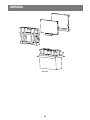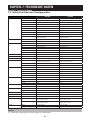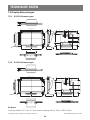AG Neovo RX-22G Benutzerhandbuch
- Kategorie
- Fernseher
- Typ
- Benutzerhandbuch
Dieses Handbuch eignet sich auch für

LCD-Monitor RX-22G und RX-24G
Bedienungsanleitung
displays.agneovo.com

Inhalt
2
Sicherheitsinformationen
Federal Communications Commission- (FCC) Hinweis (nur USA) ..........................................................4
WEEE .......................................................................................................................................................5
Vorsichtsmaßnahmen
Hinweis .....................................................................................................................................................6
Wichtige Hinweise zur Aufstellung ...........................................................................................................6
Wichtige Hinweise zum Betrieb ................................................................................................................7
Reinigung und Wartung ............................................................................................................................7
Hinweise zu LCD-Displays .......................................................................................................................8
Kapitel 1: Produktbeschreibung
1.1 Lieferumfang ......................................................................................................................................9
1.2 Vorbereitungen zur Wandmontage .....................................................................................................10
1.2.1 Wandmontage .........................................................................................................................10
1.2.2 Fuß abnehmen ........................................................................................................................11
1.3 LCD-Display – Überblick ....................................................................................................................12
1.3.1 Frontansicht und Bedientasten................................................................................................12
1.3.2 Rückansicht .............................................................................................................................13
Kapitel 2: Verbindungen herstellen
2.1 Stromversorgung anschließen ...........................................................................................................14
2.2 Signalkabel anschließen ....................................................................................................................15
2.2.1 Computer anschließen ............................................................................................................15
Mit VGA-Kabeln .............................................................................................................................15
Mit DVI-Kabeln ...............................................................................................................................15
Mit HDMI-Kabeln ............................................................................................................................16
DisplayPort-Kabel verwenden ........................................................................................................16
RS-232-Kabel verwenden ..............................................................................................................17
Audiokabel verwenden ...................................................................................................................17
2.2.2 Videogerät anschließen ...........................................................................................................18
Mit Composite- (CVBS) Kabeln ......................................................................................................18
Mit S-Video-Kabeln ........................................................................................................................19
Mit HDMI-Kabeln ............................................................................................................................19
DisplayPort-Kabel verwenden ........................................................................................................20
Kapitel 3: LCD-Display verwenden
3.1 Einschalten .........................................................................................................................................21
3.2 Eingangssignal wählen .......................................................................................................................21
3.3 Lautstärke einstellen ..........................................................................................................................22
3.3.1 Stummschalten........................................................................................................................22
3.4 Ihre bevorzugten Bildeinstellungen wählen ........................................................................................22
3.5 Bild-im-Bild (BiB) verwenden ..............................................................................................................23
3.5.1 BiB/BnB-Optionen ...................................................................................................................23
3.5.2 BiB/BnB-Tausch ......................................................................................................................24
3.6 Standbildfunktion verwenden .............................................................................................................24

3
Inhalt
3.7 Auto-Anpassung verwenden ..............................................................................................................25
3.8 Drehfunktion verwenden ....................................................................................................................25
3.9 OSD-Menü sperren ............................................................................................................................26
Kapitel 4: Bildschirmmenü (OSD)
4.1 OSD-Menü verwenden .......................................................................................................................27
4.2 OSD-Menübaum ................................................................................................................................29
Kapitel 5: LCD-Display einstellen
5.1 HELLIGKEIT .......................................................................................................................................32
5.2 Farbtemperatur ...................................................................................................................................34
5.3 Bildeinstellungen ................................................................................................................................35
5.4 Bildformat ...........................................................................................................................................38
5.5 BIB-EINSTELLUNGEN ......................................................................................................................39
5.6 ANTI-BURN-IN ...................................................................................................................................41
5.7 OSD-EINSTELLUNGEN ....................................................................................................................42
5.8 AUDIOEINSTELLUNGEN ..................................................................................................................43
5.9 System 1 ............................................................................................................................................44
5.10 System 2 ..........................................................................................................................................46
5.11 EcoSmart-Sensor .............................................................................................................................48
5.12 EINGANGSWAHL ............................................................................................................................50
Kapitel 6: Anhang
6.1 Warnmeldungen .................................................................................................................................51
6.2 Unterstützte Auösungen ...................................................................................................................52
6.3 Fehlerbehebung .................................................................................................................................53
6.4 LCD-Display transportieren ................................................................................................................55
Kapitel 7: Technische Daten
7.1 Technische Daten des Anzeigegerätes ..............................................................................................57
7.2 Display-Abmessungen .......................................................................................................................58
7.2.1 RX-22G-Abmessungen ...........................................................................................................58
7.2.2 RX-24G-Abmessungen ...........................................................................................................58

Sicherheitshinweise
4
Sicherheitsinformationen
Federal Communications Commission- (FCC) Hinweis (nur USA)
Dieses Gerät wurde getestet und als mit den Grenzwerten für Digitalgeräte der Klasse B gemäß
Teil 15 der FCC-Regularien übereinstimmend befunden. Diese Grenzwerte wurden geschaffen,
um angemessenen Schutz gegen Störungen beim Betrieb in Wohngebieten zu gewährleisten.
Dieses Gerät erzeugt, verwendet und kann Hochfrequenzenergie abstrahlen und kann –
falls nicht in Übereinstimmung mit den Bedienungsanweisungen installiert und verwendet –
Störungen der Funkkommunikation verursachen. Allerdings ist nicht gewährleistet, dass es in
bestimmten Installationen nicht zu Störungen kommt. Falls diese Ausrüstung Störungen des
Radio- oder Fernsehempfangs verursachen sollte, was leicht durch Aus- und Einschalten der
Ausrüstung herausgefunden werden kann, wird dem Anwender empfohlen, die Störung durch
eine oder mehrere der folgenden Maßnahmen zu beseitigen:
• Neuausrichtung oder Neuplatzierung der Empfangsantenne(n).
• Vergrößern des Abstands zwischen Gerät und Empfänger.
• Anschluss des Gerätes an einen vom Stromkreis des Empfängers getrennten Stromkreis.
• Hinzuziehen des Händlers oder eines erfahrenen Radio-/Fernsehtechnikers.
Nicht ausdrücklich von der für die Konformität verantwortlichen Partei zugelassene Änderungen
er tnen önnen e eretgung es utzers zur eenung es ertes
erlöschen lassen.
Verwenden Sie beim Anschließen dieses Displays an ein Computergerät nur ein mit dem Display geliefertes
HF-geschirmtes Kabel.
Setzen Sie dieses Gerät zur Vermeidung von Schäden, die Brände und Stromschläge verursachen können,
keinem Regen oder übermäßiger Feuchtigkeit aus.
Dieses Digitalgerät der Klasse B erfüllt sämtliche Anforderungen der Canadian Interference-Causing
Equipment Regulation.
Dieses Gerät erfüllt Teil 15 der FCC-Regularien. Der Betrieb unterliegt den folgenden beiden
Voraussetzungen: (1) Dieses Gerät darf keine Störungen verursachen, und (2) dieses
Gerät muss jegliche empfangenen Störungen hinnehmen, einschließlich Störungen, die zu
unbeabsichtigtem Betrieb führen können.

5
Sicherheitshinweise
WEEE
Informationen für Anwender innerhalb der europäischen Union:
Dieses Symbol am Produkt oder an seiner Verpackung besagt, dass dieses
Produkt zum Ende seiner Einsatzzeit nicht mit dem regulären Hausmüll entsorgt
werden darf. Bitte vergessen Sie nicht, dass es Ihnen obliegt, elektronische
Altgeräte bei geeigneten Recycling- oder Sammelstellen abzugeben. So leisten
Sie einen wichtigen Beitrag zum Schutz unserer natürlichen Ressourcen.
In sämtlichen EU-Ländern stehen spezielle Sammelstellen zum Recycling
elektrischer und elektronischer Altgeräte zur Verfügung. Informationen zu
geeigneten Sammelstellen in Ihrer Nähe erhalten Sie bei Ihrer Stadtverwaltung,
bei örtlichen Entsorgungsunternehmen oder beim Händler, bei dem Sie das
Produkt erworben haben.

Vorsichtsmaßnahmen
6
CAUTION
RISK OF ELECTRIC SHOCK
DO NOT OPEN
In dieser Anleitung verwendete Symbole
Dieses Symbol weist auf mögliche Gefährdungen hin, die zu Verletzungen oder
Beschädigungen des Gerätes führen können.
Dieses Symbol weist auf wichtige Betriebs- oder Wartungshinweise hin.
Hinweis
• Lesen Sie diese Bedienungsanleitung aufmerksam durch, bevor Sie Ihr LCD-Display benutzen. Bewahren
Sie die Anleitung auf, damit Sie später darin nachlesen können.
• Die in diese Bedienungsanleitung erwähnten technischen Daten und weitere Angaben dienen lediglich
Referenzzwecken. Sämtliche Angaben können sich ohne Vorankündigung ändern. Aktualisierte Inhalte
können Sie über unsere Internetseiten unter displays.agneovo.com herunterladen.
• Verzichten Sie zu Ihrem eigenen Vorteil auf die Entfernung sämtlicher Aufkleber vom LCD-Bildschirm.
Andernfalls können sich negative Auswirkungen auf die Garantiezeit ergeben.
Wichtige Hinweise zur Aufstellung
Stellen Sie das LCD-Display nicht in der Nähe von Wärmequellen wie Heizungen,
Entlüftungsöffnungen und nicht im prallen Sonnenlicht auf.
Decken Sie keinerlei Belüftungsöffnungen im Gehäuse ab.
Stellen Sie Ihr LCD-Display auf einer stabilen Unterlage auf. Achten Sie darauf, dass das
Gerät keinen Vibrationen oder Stößen ausgesetzt wird.
Wählen Sie einen gut belüfteten Ort zur Aufstellung Ihres LCD-Displays.
Stellen Sie das LCD-Display nicht im Freien auf.
Meiden Sie bei der Aufstellung staubige und feuchte Orte.
Lassen Sie keine Flüssigkeiten auf oder in das Gerät gelangen, stecken Sie keinerlei
Gegenstände durch die Belüftungsöffnungen in das LCD-Display. Andernfalls kann es zu
Bränden, Stromschlägen und schweren Beschädigungen Ihres LCD-Displays kommen.
Vorsichtsmaßnahmen

7
Vorsichtsmaßnahmen
Wichtige Hinweise zum Betrieb
Nutzen Sie ausschließlich das mit dem LCD-Display
gelieferte Netzkabel.
Die Steckdose sollte sich in unmittelbarer Nähe des
ss enen un eerzet re zugng
sein.
Falls Sie Verlängerungskabel oder
Steckdosenleisten zur Stromversorgung Ihres LCD-
Displays nutzen, achten Sie gut darauf, dass die
Gesamtleistung sämtlicher angeschlossenen Geräte
keinesfalls die zulässige Leistung der Steckdose
überschreitet.
Stellen Sie nichts auf das Netzkabel. Stellen Sie Ihr
LCD-Display nicht so auf, dass auf das Netzkabel
getreten werden kann.
Falls Sie Ihr LCD-Display auf unbestimmte Zeit nicht
nutzen sollten, ziehen Sie immer den Netzstecker
aus der Steckdose.
Wenn Sie den Netzstecker ziehen, fassen Sie
grundsätzlich den Stecker selbst. Ziehen Sie nicht
am Kabel; andernfalls kann es zu Bränden oder
Stromschlägen kommen.
Ziehen Sie den Netzstecker nicht mit feuchten oder
gar nassen Händen; berühren Sie das Netzkabel
möglichst nicht, wenn Sie feuchte Hände haben.
Reinigung und Wartung
Ihr LCD-Display ist mit dem speziellen NeoV
TM
Optical Glass ausgestattet. Reinigen Sie die
sen un s euse t ene
weichen Tuch, das Sie zuvor mit einer milden
Reinigungslösung angefeuchtet haben.
erüren e e sen nt t sren
oder spitzen Gegenständen wie Bleistiften,
Kugelschreibern oder Schraubendrehern, klopfen
Sie nicht dagegen. Andernfalls kann es zu
unsönen rtzern n er se en.
Versuchen Sie niemals, Ihr LCD-Display selbst
zu reparieren. Überlassen Sie solche Tätigkeiten
grunstz uzerten rten. e
Öffnen des Gehäuses und beim Entfernen von
Abdeckungen können Sie sich gefährlichen
Spannungen und anderen Risiken aussetzen.
Warnung:
Unter folgenden
Bedingungen ziehen Sie
sofort den Netzstecker
aus der Steckdose und lassen
das Gerät von einem Fachmann
überprüfen und gegebenenfalls
reparieren:
♦ Falls das Netzkabel beschädigt
ist.
♦ Falls das LCD-Display fallen
gelassen oder das Gehäuse
beschädigt wurde.
♦ Falls Rauch aus dem LCD-
Display austritt oder das Gerät
einen ungewöhnlichen Geruch
von sich gibt.
Warnung:
Von der Deckenmontage
oder Montage an einer
anderen horizontalen
Fläche über dem Kopf
wird abgeraten.
Von der Anleitung abweichende
Installationen können zu
unvorhersehbaren Folgen führen,
insbesondere zu Verletzungen
und Sachschäden. Falls bereits
eine Montage an der Decke oder
an anderen horizontalen Flächen
erfolgt sein sollte, setzen Sie
sich unbedingt mit AG Neovo in
Verbindung – mit einiger Sicherheit
lässt sich eine befriedigende
ösung nen.

8
Vorsichtsmaßnahmen
Hinweise zu LCD-Displays
Damit die Leuchtkraft Ihres neuen Bildschirms möglichst lange erhalten bleibt, empfehlen wir Ihnen
eine möglichst geringe Helligkeitseinstellung; dies tut auch Ihren Augen gut, wenn Sie in abgedunkelter
Umgebung arbeiten.
Da die Leuchtmittel in LCD-Displays im Laufe der Zeit altern, ist es völlig normal, dass die Helligkeit der
Beleuchtung auf lange Sicht nachlässt.
Falls statische, unbewegte Bilder über längere Zeit angezeigt werden, kann sich ein solches Bild dauerhaft
im LCD-Display festsetzen. Dieser Effekt ist als „eingebranntes Bild“ bekannt.
Damit es nicht zu eingebrannten Bildern kommt, beherzigen Sie bitte die folgenden Hinweise:
• Nehmen Sie die nötigen Einstellungen vor, damit sich das LCD-Display nach einigen Minuten von selbst
abschaltet, wenn Sie nicht damit arbeiten.
• utzen e enen srsner er eegte er esene ren er en nstnt ees
Bild anzeigt.
• Wechseln Sie Ihr Desktop-Hintergrundbild regelmäßig.
• Stellen Sie die Helligkeit Ihres LCD-Displays möglichst gering ein.
• Schalten Sie das LCD-Display aus, wenn Sie es nicht benutzen.
Falls es dennoch zu eingebrannten Bildern gekommen ist:
• Schalten Sie das LCD-Display längere Zeit komplett ab. Längere Zeit bedeutet hier: Mehrere Stunden
bis mehrere Tage.
• Stellen Sie einen Bildschirmschoner ein, lassen Sie diesen über längere Zeit laufen.
• Lassen Sie längere Zeit abwechselnd ein komplett weißes und schwarzes Bild anzeigen.
Wenn Sie das LCD-Display von einem Raum in den anderen bringen oder das Gerät starken
eertursnungen unterren r nn s nenssser u er nter er se
bilden. Falls dies geschehen sollte, schalten Sie Ihr LCD-Display erst dann wieder ein, wenn das
Kondenswasser vollständig verschwunden ist.
e euter tterung nn e nnensete er se n un eer urus ets esgen.
Diese Störung verschwindet nach wenigen Tagen und bei Änderung der Wetterlage von selbst.
Ein LCD-Bildschirm besteht aus Millionen winziger Transistoren. Bei dieser riesigen Anzahl kann es
vorkommen, dass einige wenige Transistoren nicht richtig funktionieren und dunkle oder helle Punkte
erursen. es st en et er e enge ser ug egetet un nt s eer
angesehen werden sollte.

9
KAPITEL 1: PRODUKTBESCHREIBUNG
1.1 Lieferumfang
Überzeugen Sie sich beim Auspacken, dass die folgenden
Artikel im Lieferumfang enthalten sind. Falls etwas fehlen oder
beschädigt sein sollte, wenden Sie sich bitte an Ihren Händler.
Schnellstartanleitung
Netzleitung
Hinweis:
♦ Die Abbildungen dienen
lediglich der Veranschaulichung.
Das tatsächliche Aussehen der
Artikel kann etwas abweichen.
VGA-Kabel
Netzteil
RX-22G & RX-24G
displays.agneovo.com
RX-22G/RX-24G_Quick Guide_V010
Quick Start Guide
RX-22G & RX-24G LCD Monitor
LCD-Display
Audiokabel
Hinweis:
Es darf nur das mitgelieferte
Netzteil verwendet werden:
♦ ADAPTER TECH
Modellnummer: ATS040T-P120
Leistung: 12V/3,3A
♦ DELTA ELECTRONICS, INC.
Modellnummer: ADP-40DD B
Leistung: 12V/3,33A
♦ Lite-on Technology Corporation
Modellnummer: PA-1041-81
Leistung: 12V/3,33A
Kapitel 1: Produktbeschreibung
Garantiekarte

10
PRODUKTBESCHREIBUNG
1.2 Vorbereitungen zur Wandmontage
1.2.1 Wandmontage
1 Nehmen Sie den Fuß ab.
Siehe nachstehende Schritte.
2 LCD-Display an der Wand anbringen.
Verschrauben Sie die Bildschirmhalterung mit den
VESA-Bohrungen an der Rückwand des LCD-
Displays.
100
mm
75
mm
100
mm
75
mm
Hinweis:
Sorgen Sie gewissenhaft dafür,
dass sich das LCD-Display auch
bei starken Erschütterungen (z.
B. Erdbeben) nicht lösen und
Verletzungen oder Sachschäden
verursachen kann.
♦ Nutzen Sie ausschließlich den
von AG Neovo empfohlenen
Wandmontagesatz mit 75 und
100 mm Lochabstand.
♦ Fixieren Sie das LCD-Display
an einer Wand, die das Gewicht
des Gerätes mitsamt Halterung
mühelos tragen kann.
Hinweis:
Legen Sie zum Schutz der
se en ntu er
ein anderes weiches Tuch unter,
ehe Sie das LCD-Display mit der
Bildseite nach unten ablegen.
Warnung:
Von der Deckenmontage
oder Montage an einer
anderen horizontalen
Fläche über dem Kopf wird
abgeraten.
Von der Anleitung abweichende
Installationen können zu
unvorhersehbaren Folgen führen,
insbesondere zu Verletzungen
und Sachschäden. Falls bereits
eine Montage an der Decke oder
an anderen horizontalen Flächen
erfolgt sein sollte, setzen Sie
sich unbedingt mit AG Neovo in
Verbindung – mit einiger Sicherheit
lässt sich eine befriedigende
ösung nen.

11
PRODUKTBESCHREIBUNG
1.2.2 Fuß abnehmen
1 Legen Sie das LCD-Display mit der Vorderseite nach
unten u ene e gtte ere.
2 Entfernen Sie die Schrauben*, die den Basisständer
halten, vom LCD-Display.
3 Lösen Sie den Ständerfuß.
Hinweis:
(*) Schraubengröße ist
M4 x 10 mm.

12
PRODUKTBESCHREIBUNG
1.3 LCD-Display – Überblick
1.3.1 Frontansicht und Bedientasten
53 64 871 2
1
AUTO
Hot-Key: Automatische Einstellung/
Drehung
• Bei VGA-Quellen: Stellt das Bild
automatisch optimal ein.
• Zum Aktivieren der Drehfunktion 3
Sekunden lang drücken.
• Bei eingeblendetem OSD-Menü: Verlässt
Untermenüs, blendet das OSD-Menü aus.
2
LINKS
Hot-Key: Audiolautstärke anpassen
• Blendet den Lautstärkeregler ein. Danach
die LINKS-Taste erneut drücken, um die
Lautstärke zu vermindern.
• Bei eingeblendetem OSD-Menü: Zur
Auswahl einer Option oder zur Anpassung
der Einstellungen drücken.
3
RECHTS
Hot-Key: Bildschirm einfrieren
• Zum Aktivieren der Standbildfunktion
drücken. Zum Deaktivieren eine beliebige
Taste mit Ausnahme der Ein-/Austaste
drücken.
• Bei eingeblendetem Lautstärkeregler zum
Erhöhen der Lautstärke drücken.
• Bei eingeblendetem OSD-Menü: Zur
Auswahl einer Option, zur Anpassung
der Einstellungen oder zum Aufrufen des
Untermenüs drücken.
4
AUF
Hot-Key: BiB/BnB-Auswahl
• Zur Auswahl der BiB/BnB-Option wiederholt
rüen n Aus.
• Bei eingeblendetem OSD-Menü: Zur
Auswahl einer Option oder zur Anpassung
der Einstellungen drücken.
5
AB
Hot-Key: BILDMODUS-Auswahl
• Zur Auswahl der BILDMODUS-Option
eert rüen tnr
s.
• Bei eingeblendetem OSD-Menü: Zur
Auswahl einer Option oder zur Anpassung
der Einstellungen drücken.
• Wenn BiB eingeschaltet: Zum Vertauschen
von BiB-Haupt- und Subbild drücken.
6
MENÜ
Zum Anzeigen/Ausblenden des
Bildschirmmenüs drücken.
7
QUELLE
Zur Auswahl der gewünschten Eingangsquelle
drücken.
8
Ein/Austaste und LED-Anzeige
• Schaltet das Gerät ein und aus.
• Betriebsstatus des LCD-Displays anzeigen:
- Leuchtet grün, wenn das LCD-Display
eingeschaltet ist.
- Leuchtet orange, wenn sich das LCD-
s eretstsus enet.
- Erlischt, wenn das LCD-Display
abgeschaltet ist.

13
PRODUKTBESCHREIBUNG
1.3.2 Rückansicht
S-VIDEO
COMPOSITE-1
AUDIO
IN
L
R
IN
OUT
COMPOSITE-2
IN
OUT
AUDIO
OUT
L
R
USB (SERVICE)
RS232
AUDIO INDVIDC IN HDMIDisplayPortVGA
1
DC-Eingang
Zum Verbinden mit dem mitgelieferten
Netzteil.
2
DVI
Zum Verbinden eines DVI-Signaleingangs.
3
HDMI
Zum Verbinden eines HDMI-Signaleingangs.
4
DisplayPort
Zum Verbinden eines DisplayPort-
Signaleingangs.
5
VGA
Zum Verbinden eines VGA-Signaleingangs.
6
Audioeingang
Zum Verbinden eines Audiosignaleingangs
(3,5-mm-Stereo-Audioanschluss).
7
S-Video
Zum Verbinden eines S-Video-Signaleingangs.
8
Composite-1/Composite-2-Eingang
Zum Verbinden eines Composite- (CVBS)
Signaleingangs.
9
Composite-1/Composite-2-Ausgang
Zum Verbinden eines Composite- (CVBS)
Signalausgangs.
10
Audioeingang
Zum Verbinden eines Audiosignaleingangs
(Cinch-Stereo-Audioanschluss).
11
Audioausgang
Zum Verbinden eines Audiosignalausgangs
(Cinch-Stereo-Audioanschluss).
12
USB (Service)
Zum Verbinden von USB 2.0 zu
Servicezwecken.
13
RS232
Zum Verbinden des RS-232-Eingangs eines
externen Gerätes.
1 2 3 4 5 6
7
8
9
8
9
12
13
10
11

KAPITEL 2: ANSCHLIESSEN
14
2.1 Stromversorgung anschließen
1 Verbinden Sie das Netzkabel mit dem Netzteil.
2 Verbinden Sie das Netzteil mit dem Gleichstromanschluss auf der Rückseite des LCD-Displays.
3 Stecken Sie den Netzstecker in eine passende Steckdose.
DC IN
Achtung:
♦ Achten Sie darauf, dass Ihr LCD-
Display komplett vom Stromnetz
getrennt ist, bevor Sie Anschlüsse
herstellen oder trennen. Beim
Anschließen von Kabeln bei
eingeschaltetem Gerät besteht die
Gefahr von Stromschlägen und
Verletzungen.
Achtung:
♦ Beim Ziehen des Netzsteckers
fassen Sie grundsätzlich den
Stecker selbst. Ziehen Sie nie am
Kabel.
Kapitel 2: Verbindungen herstellen

15
ANSCHLIESSEN
2.2 Signalkabel anschließen
2.2.1 Computer anschließen
Mit VGA-Kabeln
Schließen Sie ein Ende eines VGA-Kabels an den VGA-Anschluss Ihres LCD-Displays an; das andere Ende
verbinden Sie mit dem VGA-Anschluss Ihres Computers.
VGA
Mit DVI-Kabeln
Schließen Sie ein Ende eines DVI(DVI-D)-Kabels an den DVI-Anschluss Ihres LCD-Displays an; das andere
Ende verbinden Sie mit dem DVI-Anschluss Ihres Computers.
DVI

16
ANSCHLIESSEN
Mit HDMI-Kabeln
Schließen Sie ein Ende eines HDMI-Kabels an den HDMI-Anschluss Ihres LCD-Displays an, das andere
Ende verbinden Sie mit dem HDMI-Anschluss des Computers.
HDMI
DisplayPort-Kabel verwenden
Schließen Sie ein Ende eines DisplayPort-Kabels an den DisplayPort-Anschluss Ihres LCD-Displays an, das
andere Ende verbinden Sie mit dem DisplayPort-Ausgang Ihres Computers.
DisplayPort

17
ANSCHLIESSEN
RS-232-Kabel verwenden
Schließen Sie ein Ende eines RS-232-Kabels an den RS-232-Anschluss Ihres LCD-Displays an, das andere
Ende verbinden Sie mit dem RS-232-Anschluss des Computers.
RS232
Audiokabel verwenden
Verbinden Sie ein Ende eines Audiokabels mit dem AUDIOEINGANG auf der Rückseite des LCD-Displays
und das andere Ende mit dem Audio-Ausgangsport des Computers
AUDIO IN

18
ANSCHLIESSEN
2.2.2 Videogerät anschließen
Mit Composite- (CVBS) Kabeln
Verbinden Sie ein Ende eines Composite- (CVBS) Kabels mit dem COMPOSITE-1- / COMPOSITE-2-Eingang
des LCD-Anzeigegerätes und das andere Ende mit dem Composite- (CVBS) Ausgang Ihres Gerätes.
Zum Audioanschluss verbinden Sie die AUDIOEINGÄNGE des LCD-Displays über ein Cinchkabel mit dem
Audioausgang des externen Gerätes.
Verbinden Sie für das Durchschleifen von Video ein Ende eines Composite- (CVBS) Kabels mit dem
COMPOSITE-1- / COMPOSITE-2-Ausgang des LCD-Anzeigegerätes und das andere Ende mit dem
Anschluss COMPOSITE 1 / COMPOSITE 2 IN des zusätzlichen Displays.
COMPOSITE-1
AUDIO
IN
L
R
IN
COMPOSITE-2
IN
COMPOSITE-1
AUDIO
IN
L
R
IN
OUT
COMPOSITE-2
IN
OUT
AUDIO
OUT
L
R
oder

19
ANSCHLIESSEN
Mit S-Video-Kabeln
Schließen Sie ein Ende eines S-Video-Kabels an den S-VIDEO-Anschluss Ihres LCD-Displays an, das andere
Ende verbinden Sie mit dem S-Video-Ausgang des externen Gerätes.
Zum Audioanschluss verbinden Sie die AUDIOEINGÄNGE des LCD-Displays über ein Cinchkabel mit dem
Audioausgang des externen Gerätes.
AUDIO
IN
L
R
S-VIDEO
Mit HDMI-Kabeln
Schließen Sie ein Ende eines HDMI-Kabels an den HDMI-Anschluss Ihres LCD-Displays an, das andere
Ende verbinden Sie mit dem HDMI-Anschluss des externen Gerätes.
HDMI

20
ANSCHLIESSEN
DisplayPort-Kabel verwenden
Schließen Sie ein Ende eines DisplayPort-Kabels an den DisplayPort-Anschluss Ihres LCD-Displays an; das
andere Ende verbinden Sie mit dem DisplayPort-Anschluss Ihres Geräts.
DisplayPort
Seite wird geladen ...
Seite wird geladen ...
Seite wird geladen ...
Seite wird geladen ...
Seite wird geladen ...
Seite wird geladen ...
Seite wird geladen ...
Seite wird geladen ...
Seite wird geladen ...
Seite wird geladen ...
Seite wird geladen ...
Seite wird geladen ...
Seite wird geladen ...
Seite wird geladen ...
Seite wird geladen ...
Seite wird geladen ...
Seite wird geladen ...
Seite wird geladen ...
Seite wird geladen ...
Seite wird geladen ...
Seite wird geladen ...
Seite wird geladen ...
Seite wird geladen ...
Seite wird geladen ...
Seite wird geladen ...
Seite wird geladen ...
Seite wird geladen ...
Seite wird geladen ...
Seite wird geladen ...
Seite wird geladen ...
Seite wird geladen ...
Seite wird geladen ...
Seite wird geladen ...
Seite wird geladen ...
Seite wird geladen ...
Seite wird geladen ...
Seite wird geladen ...
Seite wird geladen ...
-
 1
1
-
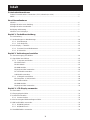 2
2
-
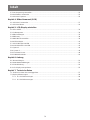 3
3
-
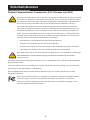 4
4
-
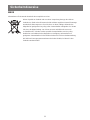 5
5
-
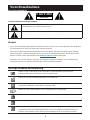 6
6
-
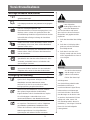 7
7
-
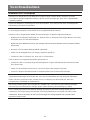 8
8
-
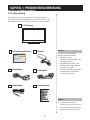 9
9
-
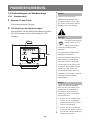 10
10
-
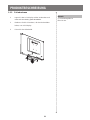 11
11
-
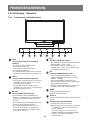 12
12
-
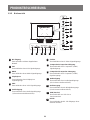 13
13
-
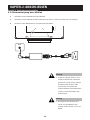 14
14
-
 15
15
-
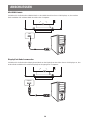 16
16
-
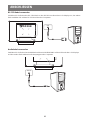 17
17
-
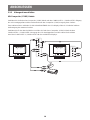 18
18
-
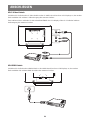 19
19
-
 20
20
-
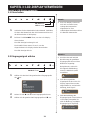 21
21
-
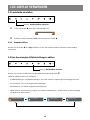 22
22
-
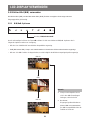 23
23
-
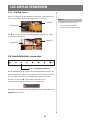 24
24
-
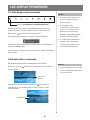 25
25
-
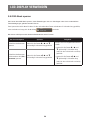 26
26
-
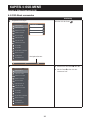 27
27
-
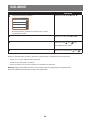 28
28
-
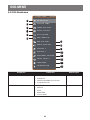 29
29
-
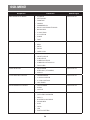 30
30
-
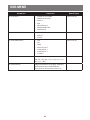 31
31
-
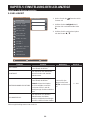 32
32
-
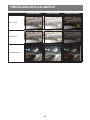 33
33
-
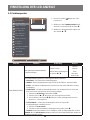 34
34
-
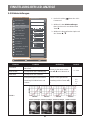 35
35
-
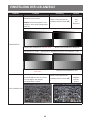 36
36
-
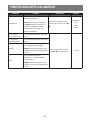 37
37
-
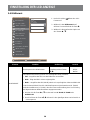 38
38
-
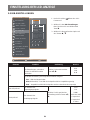 39
39
-
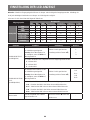 40
40
-
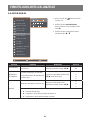 41
41
-
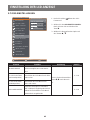 42
42
-
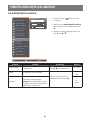 43
43
-
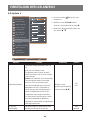 44
44
-
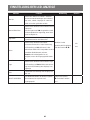 45
45
-
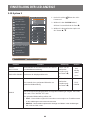 46
46
-
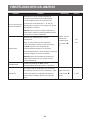 47
47
-
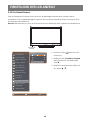 48
48
-
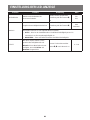 49
49
-
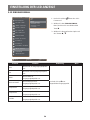 50
50
-
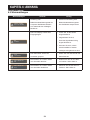 51
51
-
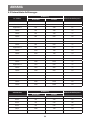 52
52
-
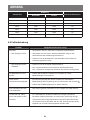 53
53
-
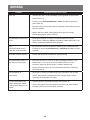 54
54
-
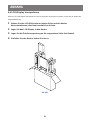 55
55
-
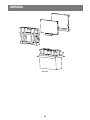 56
56
-
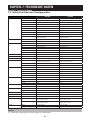 57
57
-
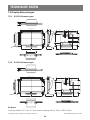 58
58
AG Neovo RX-22G Benutzerhandbuch
- Kategorie
- Fernseher
- Typ
- Benutzerhandbuch
- Dieses Handbuch eignet sich auch für
Verwandte Artikel
-
AG Neovo RX-24G Benutzerhandbuch
-
AG Neovo HX-24G Benutzerhandbuch
-
AG Neovo DR-22G Benutzerhandbuch
-
AG Neovo DR-22G Benutzerhandbuch
-
AG Neovo HX-24G Benutzerhandbuch
-
AG Neovo RX-24G Benutzerhandbuch
-
AG Neovo HX-24G Benutzerhandbuch
-
AG Neovo SX-15G Benutzerhandbuch
-
AG Neovo SX-15G Benutzerhandbuch
-
AG Neovo X-19E Benutzerhandbuch